本文介绍怎样使用c语言来扩展java JNI接口
我的电脑是新版m1,用的是arm的cpu,在cmake的使用上有些不同
首先创建一个java main 函数
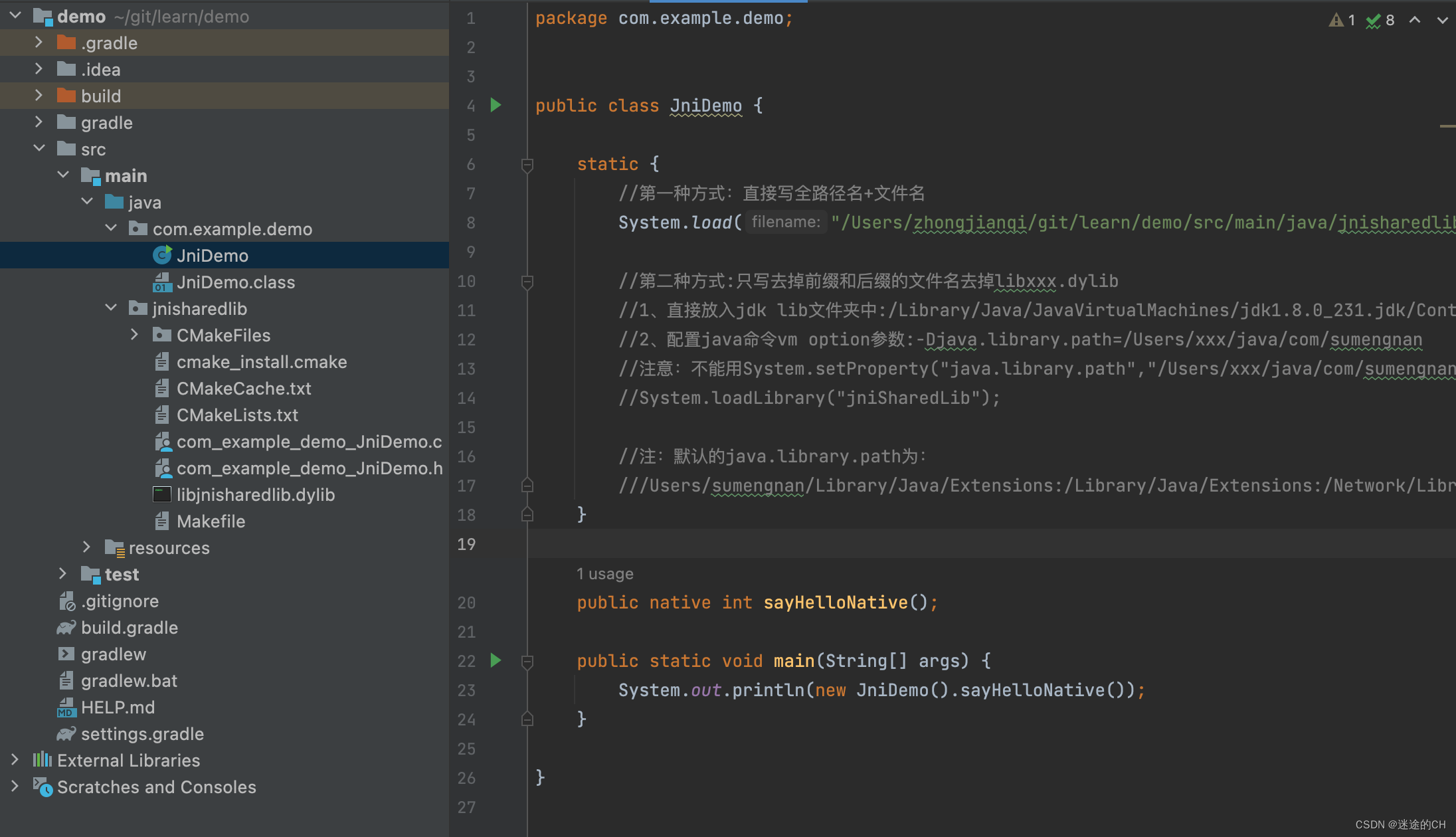
package com.example.demo;
public class JniDemo {
static {
//第一种方式:直接写全路径名+文件名
System.load("/Users/zhongjianqi/git/learn/demo/src/main/java/jnisharedlib/libjnisharedlib.dylib");
//第二种方式:只写去掉前缀和后缀的文件名去掉libxxx.dylib
//1、直接放入jdk lib文件夹中:/Library/Java/JavaVirtualMachines/jdk1.8.0_231.jdk/Contents/Home/jre/lib
//2、配置java命令vm option参数:-Djava.library.path=/Users/xxx/java/com/sumengnan
//注意:不能用System.setProperty("java.library.path","/Users/xxx/java/com/sumengnan"),因为java.library.path的值只会在jvm启动时读取一次,并且就缓存了,以后便不会改变
//System.loadLibrary("jniSharedLib");
//注:默认的java.library.path为:
///Users/sumengnan/Library/Java/Extensions:/Library/Java/Extensions:/Network/Library/Java/Extensions:/System/Library/Java/Extensions:/usr/lib/java:.
}
public native int sayHelloNative();
public static void main(String[] args) {
System.out.println(new JniDemo().sayHelloNative());
}
}
执行 javac -h JniDemo.java得到c语言的头文件 com_example_demo_JniDemo.h
/* DO NOT EDIT THIS FILE - it is machine generated */
#include <jni.h>
/* Header for class com_example_demo_JniDemo */
#ifndef _Included_com_example_demo_JniDemo
#define _Included_com_example_demo_JniDemo
#ifdef __cplusplus
extern "C" {
#endif
/*
* Class: com_example_demo_JniDemo
* Method: sayHelloNative
* Signature: ()I
*/
JNIEXPORT jint JNICALL Java_com_example_demo_JniDemo_sayHelloNative
(JNIEnv *, jobject);
#ifdef __cplusplus
}
#endif
#endif
编写c代码,用CLion即可。我的c代码为:com_example_demo_JniDemo.c
#include "com_example_demo_JniDemo.h"
#include <stdio.h>
#include <string.h>
JNIEXPORT jint JNICALL Java_com_example_demo_JniDemo_sayHelloNative
(JNIEnv * env, jobject obj){
printf("Hello, World!\n");
return 11;
};
编写CmakeLists.txt文件来生成makefile文件
project(jnisharedlib C)
set(CMAKE_C_STANDARD 99)
#引入此头文件目录,是为了引入jni.h
include_directories("/Library/Java/JavaVirtualMachines/adoptopenjdk-11.jdk/Contents/Home/include")
#引入此头文件目录,是为了引入jni_md.h
include_directories("/Library/Java/JavaVirtualMachines/adoptopenjdk-11.jdk/Contents/Home/include/darwin")
add_library(jnisharedlib SHARED com_example_demo_JniDemo.c)
将com_example_demo_JniDemo.h, com_example_demo_JniDemo.c和CmakeLists.txt文件放入文件夹jnisharedlib文件夹,然后到该文件夹下,依次执行以下命令得到libjnisharedlib.dylib(这个在本文开头的JniDemo.java中有使用到:
#因为我的电脑是m1,所以需要加入-DCMAKE_APPLE_SILICON_PROCESSOR=x86_64。**如果是其他的windows或Linux或者其他的,直接执行 “cmake"即可**
cmake -DCMAKE_APPLE_SILICON_PROCESSOR=x86_64
make





















 211
211











 被折叠的 条评论
为什么被折叠?
被折叠的 条评论
为什么被折叠?








